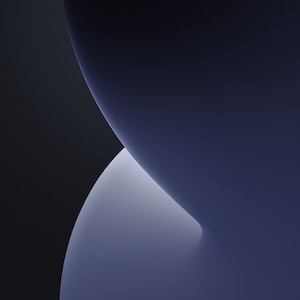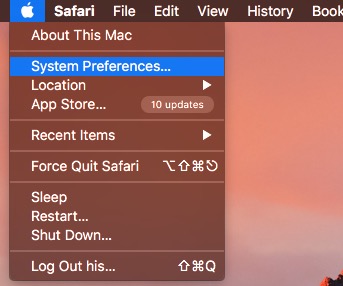Как обновить прошивку AirPods и почему это необходимо
Прошивка AirPods состоит из сложного программирования на аппаратном уровне, которое позволяет каждому внутреннему компоненту работать правильно. Его также можно обновить. Следовательно, Apple выпускает более новые версии прошивки, и они часто содержат исправления ошибок, улучшения производительности и (в меньшей степени) добавления функций.
По своей конструкции ваши AirPods, AirPods Pro или AirPods Max обновляются через ваш iPhone, даже если вы об этом не знаете. Но если этого не произойдет, вы можете взять дело в свои руки и вручную обновить прошивку.

Почему вам следует обновить прошивку своих AirPods
В большинстве случаев ваши AirPods должны автоматически обновляться в течение нескольких дней после выпуска новой прошивки. Однако вот несколько причин, по которым вам следует активно проверять и обновлять прошивку.
Проблемы с AirPods
AirPods безупречно работают с iPhone и другими устройствами Apple, такими как iPad и Mac. Но если ваши беспроводные наушники-вкладыши или наушники начинают проявлять необычное поведение (случайные отключения, сбои микрофона, работает только один AirPod и т. Д.), Обновление прошивки может быть именно тем, что им нужно.

Конечно, это при условии, что вы уже закончили работу над любыми применимыми исправлениями, связанными с проблемой.
Отсутствующие функции на AirPods
AirPods могут получать дополнения к функциям через обновления прошивки. Например, Spatial Audio в AirPods Pro (который обеспечивает объемный звук и 3D-звук) работает только с обновлением прошивки 3A283 и новее.

Поэтому, если вы обнаружите, что в настройках Bluetooth AirPods на вашем iPhone отсутствует какая-либо конкретная функция, вы, вероятно, используете устаревшую версию прошивки.
Как проверить версию прошивки AirPods
Проверьте версию прошивки, прежде чем пытаться обновить прошивку на своих AirPods. Обновление могло произойти и автоматически. Следующие шаги должны помочь вам определить текущую версию прошивки на AirPods (1-го и 2-го поколений), AirPods Pro и AirPods Max.
- Подключите AirPods к вашему iPhone.
-
Откройте приложение «Настройки» iPhone.
-
Нажмите «Общие»> «О программе».
-
Прокрутите вниз и коснитесь [Your Name]AirPods.
-
Запишите номер сборки рядом с версией прошивки.
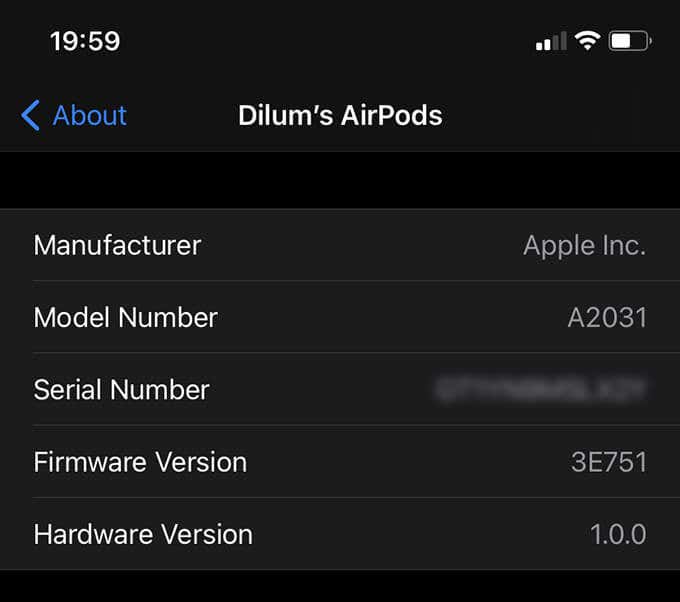
Apple не предоставляет официальную документацию, на которую вы можете ссылаться, чтобы проверить последнюю версию прошивки для ваших AirPods. Но краткий поиск в Google по запросу «последняя версия прошивки для [AirPods model]»Должно помочь вам быстро в этом разобраться.
Если прошивка на ваших AirPods устарела, инструкции в следующем разделе помогут вам ее обновить.
Как обновить прошивку AirPods
Вы не найдете на своем iPhone опции или переключателя для запуска обновления прошивки AirPods по беспроводной сети. Однако вы можете настроить свои AirPods и iPhone таким образом, чтобы запускать обновление.
Вам не нужно делать ничего сложного, и приведенные ниже шаги работают почти всегда. Они применимы к AirPods (1-го и 2-го поколения), AirPods Pro и AirPods Max.
- Подключите ваш iPhone к сети Wi-Fi.
-
Убедитесь, что режим низкого энергопотребления и режим низкого потребления данных не активны на устройстве iOS.
-
Поместите AirPods в чехол для зарядки, чехол для беспроводной зарядки или смарт-чехол. Затем подключите AirPods к источнику питания и подождите, пока они не зарядятся на 50% или более. Вы можете проверить уровень заряда с помощью виджета «Батареи» вашего iPhone.
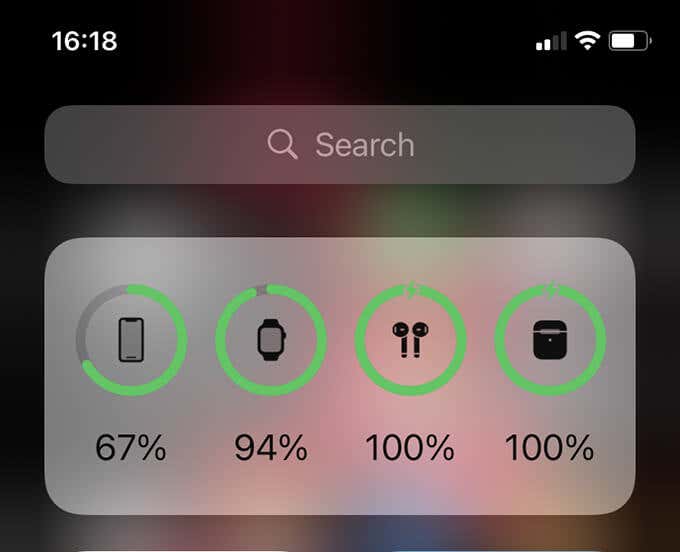
- Поместите iPhone прямо рядом с AirPods и оставьте оба устройства в покое не менее чем на 30 минут. Тем временем прошивка должна обновиться.
-
Выберите «Настройки»> «Основные»> «О программе»> [Your Name] AirPods и еще раз проверьте версию прошивки, чтобы убедиться, что обновление выполнено.
Однако, если версия прошивки выглядит такой же, как и раньше, может помочь оставить iPhone и AirPods рядом друг с другом на продолжительное время (например, на ночь). Также лучше всего подключить iPhone к зарядному устройству.
Примечание. AirPods также работают с телефонами Android. Но поскольку Apple использует iOS в качестве моста для обновления прошивки AirPod, телефон Android не сможет сделать то же самое. Если вы не хотите зацикливаться на исходной прошивке, попросите кого-нибудь с iPhone обновить AirPods за вас.
Не удается обновить прошивку AirPods? Сбросить и повторить попытку
Если вы не можете обновить прошивку AirPods, попробуйте сбросить настройки и повторно подключить их к своему iPhone. Процедура одинакова для AirPods (1-го и 2-го поколений) и AirPods Pro, но немного отличается для AirPods Max. Как только вы это сделаете, повторите инструкции из предыдущего раздела еще раз.
Сброс AirPods (1-го и 2-го поколения) и AirPods Pro
- Поместите AirPods в чехол для зарядки или чехол для беспроводной зарядки.
-
Закройте крышку, подождите несколько секунд и снова откройте ее.
-
Нажмите и удерживайте кнопку «Настройка», пока индикатор состояния корпуса не замигает желтым цветом.
-
Закройте крышку и снова откройте ее.
-
Нажмите «Подключиться», чтобы повторно подключить AirPods к iPhone.
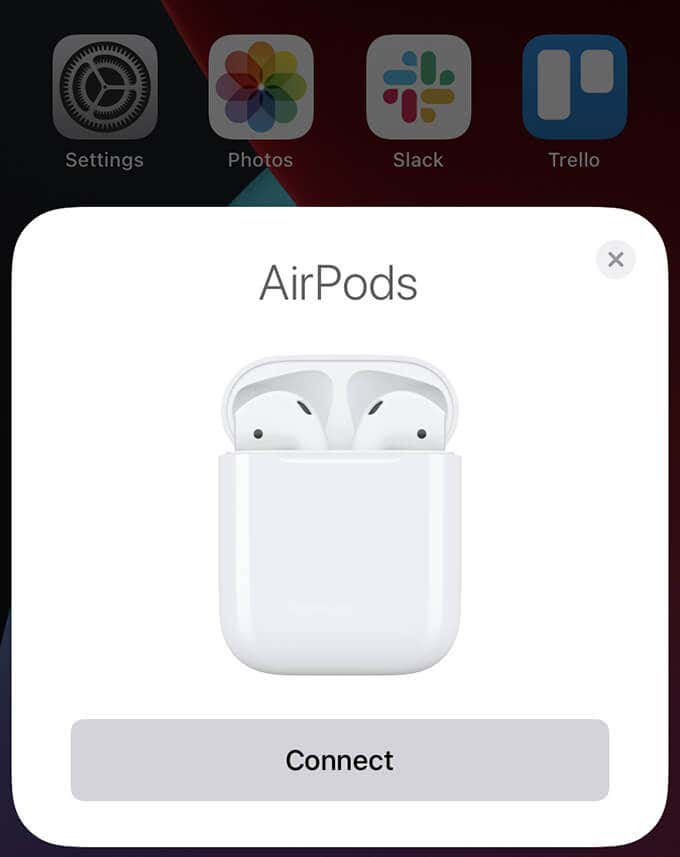
Сбросить AirPods Max
- Поместите AirPods Max в смарт-чехол.
-
Одновременно нажмите и удерживайте колесико Digital Crown и кнопку шумоподавления, пока индикатор состояния не замигает желтым цветом.
-
Выньте AirPods Max из смарт-чехла и нажмите «Подключить» на iPhone.
Держите свои AirPods в курсе
Если вы не сталкиваетесь с постоянными проблемами или отсутствием функций на своих AirPods, вам не нужно изо всех сил запускать обновление прошивки. Вместо этого просто продолжайте использовать их в обычном режиме, и они должны обновиться автоматически.
Теперь, когда вы обновили прошивку (или поняли, что это не обязательно), ознакомьтесь с этими 19 советами, которые помогут улучшить работу AirPods.

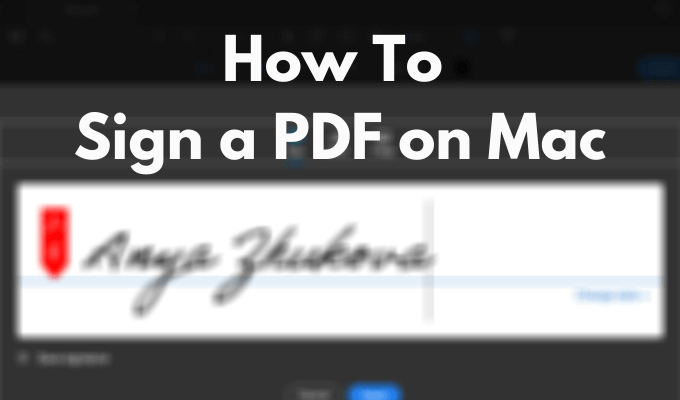

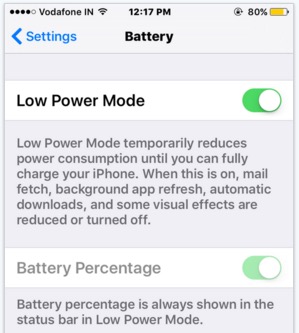
![Синий / черный экран iPad [iPad Pro, iPad Mini, iPad Air]](https://wapk.ru/wp-content/uploads/2021/01/ipad-wont-turn-on-and-black-screen.jpg)